Kaip naudoti antraštes ir poraštes „Microsoft Word“.

„Microsoft Word“ galite sukurti antraštes ir poraštes, kurios kiekvieno puslapio viršuje arba apačioje kartotų tą patį tekstą.
Kaip ir kitose „Office“ programose, „PowerPoint“ pateikiami keli skirtingi rodiniai, su kuriais galite dirbti. Kiekvienas rodinys naudingas atliekant skirtingą veiklų rinkinį. Įprastas vaizdas – numatytasis – yra dažniausiai naudojamas vaizdas. Galite pasirinkti vieną iš kitų rodinių vienu iš šių būdų:
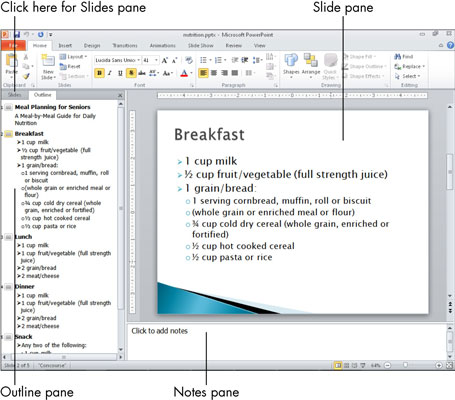
Spustelėkite vieną iš mygtukų Rodymas apatiniame dešiniajame „PowerPoint“ lango kampe. (Čia pateikiami ne visi požiūriai.)
Skirtuke Rodinys spustelėkite norimo rodinio mygtuką.
Šioje lentelėje apibendrinami galimi rodiniai ir nurodoma, kam tinka kiekvienas rodinys.
„PowerPoint“ rodiniai
| Žiūrėti | Kaip pasirinkti | Naudinga |
|---|---|---|
| Normalus | Spustelėkite mygtuką apatiniame dešiniajame kampe; arba pasirinkite View → Normal |
Skaidrės turinio redagavimas |
| Skaidrių rūšiuotojas | Spustelėkite mygtuką apatiniame dešiniajame kampe; arba pasirinkite Žiūrėti → Skaidrių rūšiavimo priemonė |
Visų pristatymo skaidrių peržiūra iš pirmo žvilgsnio, skaidrių tvarkos pertvarkymas |
| Skaitymo vaizdas | Spustelėkite mygtuką apatiniame dešiniajame kampe; arba pasirinkite Žiūrėti → Skaitymo vaizdas |
Pristatymo rodymas lange |
| Skaidrių demonstravimas | Spustelėkite mygtuką apatiniame dešiniajame kampe; arba pasirinkite Žiūrėti → Skaidrių demonstravimas |
Rodomas pristatymas per visą ekraną |
| Užrašų puslapis | Pasirinkite Rodymas → Užrašų puslapis | Kiekvienos skaidrės pranešėjo pastabų redagavimas |
| Skaidrių meistras | Pasirinkite View → Slide Master | Atlikti visuotinius pakeitimus, turinčius įtakos visoms pristatymo skaidrėms |
| Dalomoji medžiaga Meistras | Pasirinkite Rodinys → Dalomoji medžiaga | Pakeitimų, turinčių įtakos spausdinamos dalomosios medžiagos dizainui, atlikimas |
| Pastabų meistras | Pasirinkite Rodymas → Užrašų šablonas | Pakeitimų, turinčių įtakos spausdinamų pranešėjų pastabų puslapių dizainui, atlikimas |
„Microsoft Word“ galite sukurti antraštes ir poraštes, kurios kiekvieno puslapio viršuje arba apačioje kartotų tą patį tekstą.
Sužinokite, kaip prisijungti prie „Discord“ serverio, kad galėtumėte prisijungti prie bendruomenių ir dalintis savo interesais.
Pirmasis jūsų darbas naudojant šią naują platformą – pirmiausia prisistatyti „Discord“. Sužinokite, kaip nustatyti „Discord“ serverio paskyrą.
Sužinokite, kaip bendrinti ekraną „Zoom“ platformoje su kitais, kaip leisti jiems valdyti jūsų ekraną ir kaip paprašyti valdyti pagrindinio kompiuterio ekraną.
Formulė yra matematinis skaičiavimas. Sužinokite, kaip rašyti Excel formules ir efektyviai jas naudoti.
Sužinokite, kaip išsiųsti kvietimus ir sukurti savo internetinę bendruomenę „Discord“ serveryje. Taip pat sužinokite, kaip srautinis perdavimas padeda skleisti informaciją jūsų „Discord“.
Sužinokite, kaip galima lengvai ir efektyviai reguliuoti tarpus tarp eilučių „Microsoft Word“ naudojant įvairias nustatymų parinktis.
Sužinokite, kaip lengvai sukurti kompiuterio failo ar aplanko nuorodą darbalaukyje. Šis procesas suteikia greitą prieigą prie dažniausiai naudojamų programų ir dokumentų.
Iliustracija yra iš anksto nupieštas bendras meno kūrinys, o „Microsoft“ su „Office“ produktais nemokamai teikia daug iliustracijų failų. Galite įterpti iliustraciją į savo „PowerPoint“ skaidrės maketą. Lengviausias būdas įterpti iliustraciją yra naudoti vieną iš vietos rezervavimo ženklų skaidrės makete: Rodyti skaidrę, kurioje yra iliustracija […]
Užpildymo spalva (dar vadinama šešėliavimu) yra spalva arba raštas, užpildantis vienos ar kelių „Excel“ darbalapio langelių foną. Tamsinimas gali padėti skaitytojo akims sekti informaciją visame puslapyje ir suteikti darbalapiui spalvų bei vizualinio susidomėjimo. Kai kurių tipų skaičiuoklėse, pavyzdžiui, čekių knygelės registre, […]








